Bạn vẫn luôn tìm kiếm cho mình những tấm hình ‘so deep’ để sống ảo trên Facebook, Instagram,… mà không biết xài photoshop hay ứng dụng chỉnh ảnh nào sao cho đẹp? Đừng lo, mình sẽ giới thiệu cho các bạn ứng dụng Ephoto 360 để giúp đời sống ảo của bạn thêm phần ‘ảo tung chảo’ nhé.

Đầu tiên, các bạn hãy tải ứng dụng Ephoto 360 dưới đây:
- Tải về Ephoto 360 miễn phí cho iOS tại đây | Hỗ trợ iOS 9.0 trở lên | Dung lượng 74.5 MB.
- Tải về Ephoto 360 miễn phí cho Android tại đây | Hỗ trợ Android 4.1 trở lên.
Giới thiệu sơ qua về ứng dụng Ephoto 360 này chính là ứng dụng chỉnh sửa ảnh, giúp bạn tự tạo nên những tấm ảnh đẹp hết ý với giao diện ứng dụng đơn giản, dễ sử dụng. Có đến vài trăm hiệu ứng mới lạ và độc đáo, thậm chí cực hot hiện nay như hiệu ứng tan biến, chồng ảnh, ánh sáng nghệ thuật,… mà bạn có thể lựa chọn. Nói tóm lại để nhận xét ưu điểm của ứng dụng này mình chỉ có ba từ: ‘Quá tuyệt vời!’.
Ưu điểm là thế nhưng ứng dụng này có hai nhược điểm lớn đó là quảng cáo hiện hiện rất nhiều, nhưng vị trí hiển thị hợp lý, không gây cản trở quá nhiều cho người dùng. Thứ hai là ứng dụng chỉ chạy khi có kết nối mạng, điều này chắc cũng không thành vấn đề vì đã có thánh SIM kết nối 3G vô tư rồi.
Chính vì giao diện đơn giản và dễ dùng nên khi đọc xong hướng dẫn này, mình tin chắc các bạn sẽ tạo nên cho mình những bước hình tuyệt vời.
Đầu tiên, khi mở ứng dụng lên, các bạn hãy chọn hiệu ứng mà mình thích. Ví dụ mình sẽ chọn hiệu ứng tan biến đang vô cùng hot hiện nay.
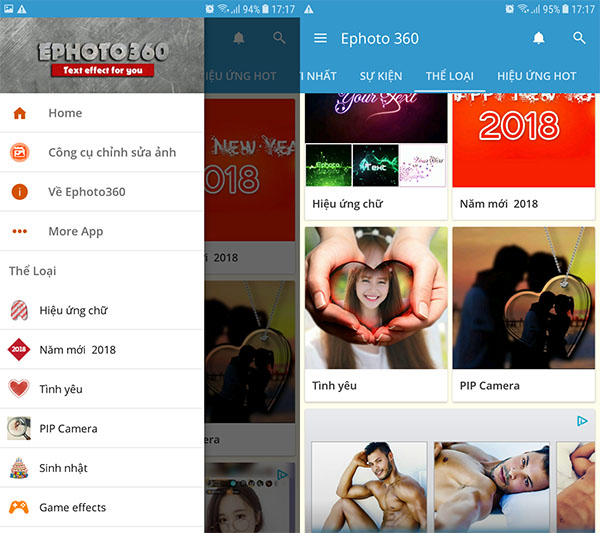
Tiếp theo, bạn hãy ấn vào biểu tượng khung ảnh màu xám rồi lựa chọn ảnh của bạn từ bộ sưu tập hoặc từ Facebook hoặc bạn có thể tự chụp ngay cũng được.
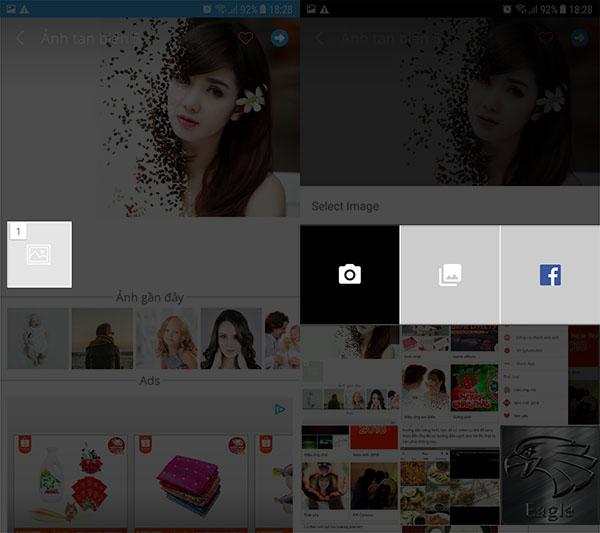
Sau khi chọn xong, bạn có thể thu phóng tùy chính kích thước ảnh theo mong muốn rồi nhấn phím dấu tích ở góc trên để tiếp tục.
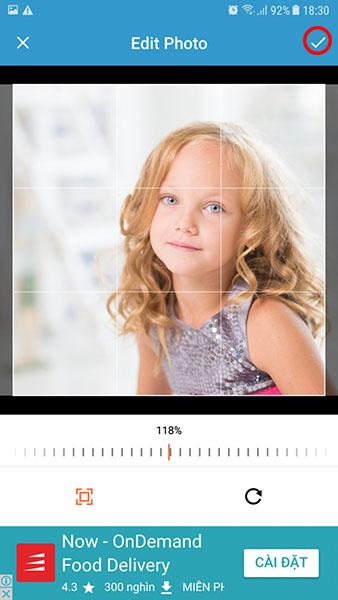
Ảnh của bạn lúc này sẽ được xử lý, bạn vui lòng chờ trong giây lát.
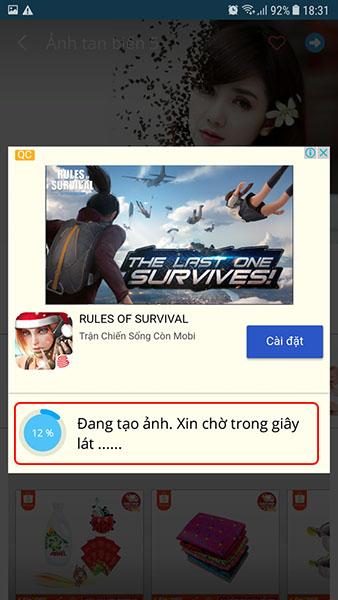
Sau khi đã có ảnh hoàn tất, sẽ có thêm các công cụ chỉnh sửa ảnh ở phía dưới như: thêm chữ, sticker, điều chỉnh màu, các bộ lọc màu và vẽ. Sau khi đã chỉnh sửa như ý bạn hãy nhấn tiếp vào dấu tích nhé.
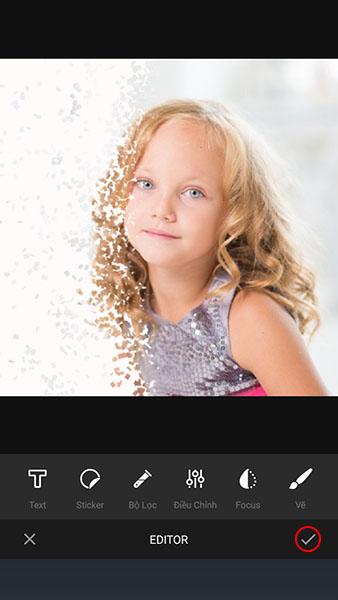
Cuối cùng chúng ta hãy nhấn biểu tượng đĩa mềm ở trên cùng để lưu lại ảnh.
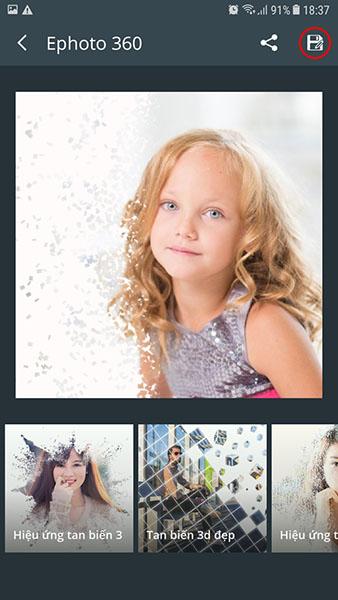
Như vậy là mình đã hướng dẫn xong cho các bạn cách sử dụng ứng dụng Ephoto 360 rồi đấy. Các bạn có thể tự khám phá thêm rất nhiều hiệu ứng đẹp, khung nền, mẫu chữ trong ứng dụng nhé.
Dưới đây là một số tấm hình mình làm từ ứng dụng này để các bạn tham khảo:

Hiệu ứng tan biến
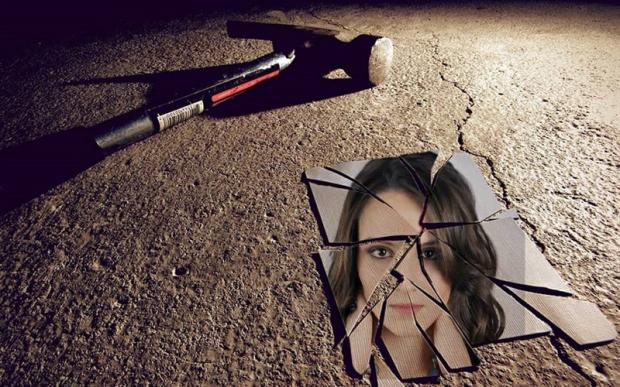
Hiệu ứng đập vỡ bức ảnh
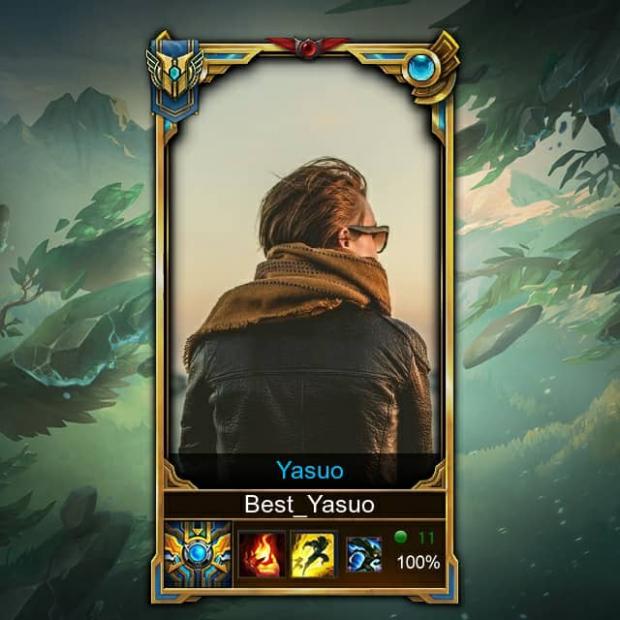
Khung viền thách đấu LOL
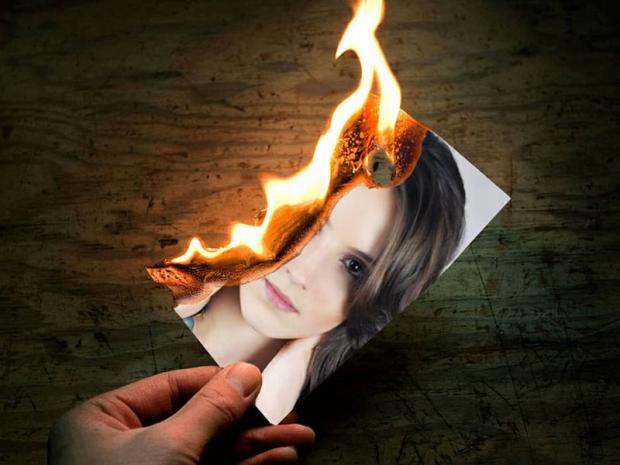
Hiệu ứng đốt cháy bức ảnh
Chúc các bạn sẽ làm được những tấm hình tuyệt vời và đừng quên chia sẻ bài viết này cho mọi người cùng biết nhé.
Nguyễn Anh Tuấn


